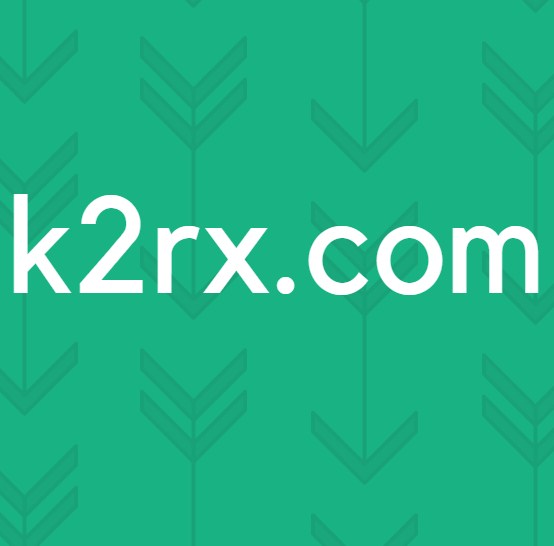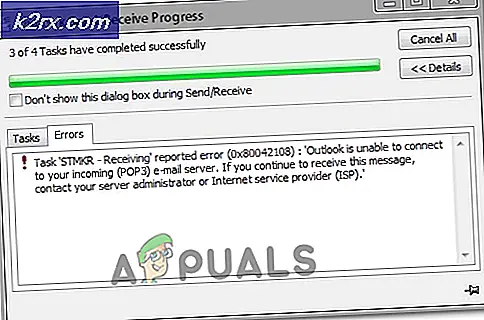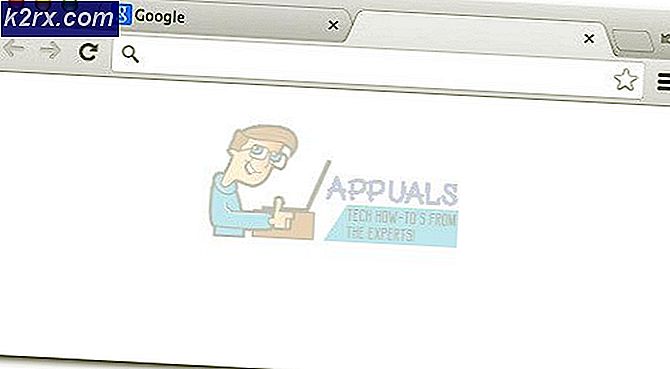UPDATE: konstanter blauer Kreis neben Mauszeiger in Windows 10
Nach dem Upgrade auf Windows 10 haben sich viele Benutzer darüber beschwert, dass sie ständig den blau blinkenden Ladekreis (das patentierte Windows-Ladesymbol) neben ihrem Mauszeiger sehen. Die Computer der betroffenen Benutzer schienen so zu sein, als würden sie ständig eine Aufgabe ausführen oder etwas laden, was es betroffenen Benutzern unmöglich machte, ihre täglichen Angelegenheiten reibungslos auf ihren Computern zu erledigen. Dieses Problem führt dazu, dass der Mauszeiger eines betroffenen Benutzers mit einer anderen Aufgabe beschäftigt ist, was bedeutet, dass die Verwendung für etwas anderes - wie das Doppelklicken auf etwas oder sogar das Rechtsklicken irgendwo zum Öffnen eines Kontextmenüs - nahezu unmöglich wird.
Der größte Teil des Pools von Windows 10-Benutzern, die von diesem Problem betroffen sind, sind Personen, die entweder über einen Laptop verfügen, der mit einem Fingerabdruck-Scanner für zusätzliche Sicherheit ausgestattet ist, oder einen Computer, den sie gekauft haben und an den ein Fingerabdruck-Scanner angeschlossen ist. Alle anderen betroffenen Benutzer litten aufgrund einer Software oder eines Treibers eines Drittanbieters an diesem Problem, aber in fast allen Fällen wurde als Ursache für dieses Problem ein Eingabegerät oder eine Anwendung oder ein Treiber eines Drittanbieters ermittelt ein Eingabegerät. Dieses Problem hat vor allem Benutzer von HP- und ASUS-Computern geplagt, aber nichts hindert sie daran, Benutzer von Windows 10 zu schikanieren, die Computer anderer Hersteller besitzen.
Zum Glück kann dieses Problem gelöst werden, unabhängig davon, ob Sie einen HP Computer, einen ASUS Computer oder einen Computer einer Marke mit einem biometrischen Gerät haben, und hier ist, wie:
Lösung 1: Für HP Benutzer
Für HP-Benutzer mit biometrischen Geräten auf ihren Computern ist die HP-Anwendung für biometrische Geräte, bekannt als HP SimplePass, verantwortlich . HP SimplePass erleichtert die Verwendung eines biometrischen Geräts mit einem HP Computer und ermöglicht es Benutzern außerdem, zu steuern, was ihr biometrisches Gerät leistet. Die Anwendung passt jedoch nicht sehr gut zu Windows 10 und führt daher zu diesem Problem. Wenn Sie als HP Benutzer von diesem Problem betroffen sind und HP SimplePass installiert ist, müssen Sie nur eine der Funktionen von HP SimplePass deaktivieren, um dieses Problem zu beheben. Um dies zu tun, müssen Sie:
PRO TIPP: Wenn das Problem bei Ihrem Computer oder Laptop / Notebook auftritt, sollten Sie versuchen, die Reimage Plus Software zu verwenden, die die Repositories durchsuchen und beschädigte und fehlende Dateien ersetzen kann. Dies funktioniert in den meisten Fällen, in denen das Problem aufgrund einer Systembeschädigung auftritt. Sie können Reimage Plus herunterladen, indem Sie hier klickenStarten Sie HP SimplePass .
Klicken Sie auf die Schaltfläche Einstellungen (mit einem Zahnrad gekennzeichnet) in der oberen rechten Ecke des Fensters.
Deaktivieren Sie LaunchSite unter Persönliche Einstellungen .
Klicken Sie auf OK .
Puh! Kein blau blinkender Ladekreis neben Ihrem Mauszeiger, und Sie können Ihren Mauszeiger verwenden, wie er verwendet werden sollte.
Wenn Sie diese Funktion von HP SimplePass deaktivieren, bleibt das HP Dienstprogramm vollständig nutzbar. Wenn Sie es jedoch nicht verwenden und es nicht einmal verwenden möchten, ist es wahrscheinlich das Beste, wenn Sie es vollständig deinstallieren, um weitere Probleme in der Zukunft zu vermeiden .
Lösung 2: Für ASUS-Benutzer
Für ASUS-Benutzer, die dieses Problem hatten, war in fast allen Fällen eine Eingabesoftware namens Asus Smart Gesture verantwortlich, die von ASUS selbst entwickelt und vertrieben wurde. Die meisten ASUS-Benutzer, die in der Vergangenheit an diesem Problem litten, konnten es beheben, indem sie einfach Asus Smart Gesture töteten oder, wenn möglich, es vollständig deinstallierten. Wenn Sie unter diesem Problem leiden und einen ASUS-Computer verwenden, sollten Sie diese Lösung ausprobieren.
Lösung 3: Für alle betroffenen Benutzer mit biometrischen Geräten
Wenn Sie über einen Computer verfügen, der über ein biometrisches Gerät verfügt und unter diesem Problem leidet, können Sie das biometrische Gerät einfach deaktivieren, indem Sie das Problem beheben. Ja, wenn Sie Ihr biometrisches Gerät deaktivieren, wird es unbrauchbar, aber Sie entscheiden, was besser ist - ein unbrauchbares biometrisches Gerät oder ein unbrauchbarer Mauszeiger. Um das biometrische Gerät Ihres Computers zu deaktivieren, müssen Sie:
Drücken Sie die Windows Logo- Taste + X, um das WinX-Menü zu öffnen.
Klicken Sie auf Geräte-Manager .
Erweitern Sie die biometrischen Geräte
Klicken Sie mit der rechten Maustaste auf das biometrische Gerät Ihres Computers und klicken Sie auf Deaktivieren .
Starten Sie Ihren Computer neu, und es sollte nicht mehr ein blau blinkender Ladekreis neben Ihrem Mauszeiger sein und Ihr Mauszeiger sollte vollständig benutzbar sein.
PRO TIPP: Wenn das Problem bei Ihrem Computer oder Laptop / Notebook auftritt, sollten Sie versuchen, die Reimage Plus Software zu verwenden, die die Repositories durchsuchen und beschädigte und fehlende Dateien ersetzen kann. Dies funktioniert in den meisten Fällen, in denen das Problem aufgrund einer Systembeschädigung auftritt. Sie können Reimage Plus herunterladen, indem Sie hier klicken